במאמר זה תמצא את 4 השיטות השונות למצוא, להוריד ולהתקין את מנהלי ההתקן העדכניים ביותר של Dell Latitude 5420 במחשב Windows. המשך לקרוא לקבלת מידע מלא!
Dell Latitude 5420 הוא אחד מהמחשבים הניידים הפופולריים ביותר בסדרה שלהם. Dell השיקה את סדרת המחשבים הניידים המשובחים ביותר בשנת 1994, תוך התחשבות בצרכים של משתמש מחשב ממוצע. המחשב הנייד מספק איזון בין ביצועים ואסתטיקה. והחלק המרגש ביותר הוא שהוא מגיע עם תג מחיר סביר.
למרות שהמוצר נראה מצוין, עם זאת, משתמשים רבים התלוננו שהם לא יכולים לעדכן מנהלי התקנים של Dell Latitude 5420 במחשבים הניידים של Windows. אם גם אתה נתקל באותה בעיה, אז אתה לא צריך לדאוג בקשר לזה. המאמר הזה הוא בשבילך.
4 שיטות להורדה, התקנה ועדכון של מנהלי התקנים של Dell Latitude 5420 במחשב
להלן מספר שיטות קלות שניתן להשתמש בהן כדי לבצע במהירות הורדת מנהלי התקנים של Dell Latitude 5420 ב-Windows 11, 10, 8 ו-7. בדוק אותם למטה!
שיטה 1: השתמש באתר הרשמי כדי להוריד ידנית מנהלי התקנים של Dell Latitude 5420
אתה יכול לחפש את מנהלי ההתקן העדכניים ביותר באינטרנט באתר הרשמי של היצרן. כדי להיות יותר ספציפי, אתה יכול פשוט ללכת לאתר הרשמי של Dell ולהוריד את מנהלי ההתקן הכי מקוריים עבורו. לשם כך, פשוט בצע את ההליך שלהלן:
שלב 1: נווט אל האתר הרשמי של Dell.
שלב 2: לחץ על תמיכה ובחר את מנהלי התקנים והורדות אוֹפְּצִיָה.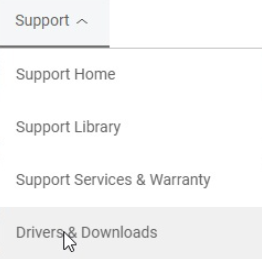
שלב 3: הזן את מספר הדגם/סידורי של המוצר שלך, כלומר, Dell Latitude 5420, ולחץ על אפשרות החיפוש כדי לעבור לדף הורדת מנהל ההתקן.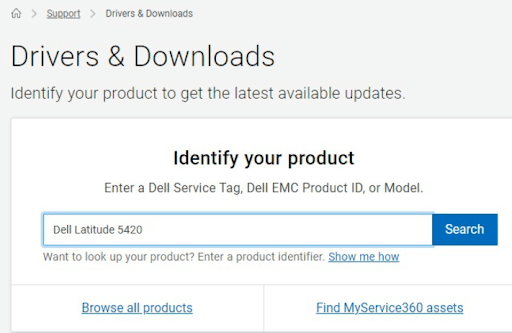
שלב 4: הקלק על ה מנהלי התקנים והורדות לשונית. לאחר מכן לחץ על מצא מנהלי התקנים כדי להוריד את קובץ מנהל ההתקן.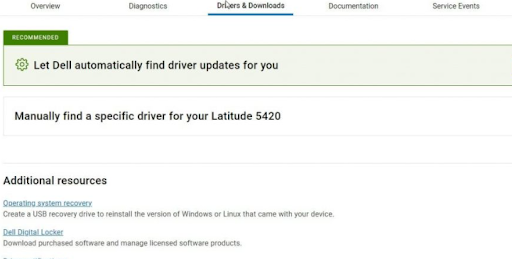
שלב 5: הקלק על ה אפשרות הורדה זמין ליד מנהל ההתקן שברצונך לעדכן. המתן עד לסיום התהליך. לאחר שתסיים, לחץ פעמיים על הקובץ שהורד ופעל לפי ההוראות שעל המסך כדי להשלים את התהליך.
לאחר התקנת מנהלי ההתקן, פשוט הפעל מחדש את המחשב כדי לשמור מנהלי התקנים חדשים.
קרא גם: הורדה ועדכון חינם של מנהלי התקנים של Dell עבור Windows 10, 11
שיטה 2: התקן אוטומטית מנהלי התקנים של Dell Latitude 5420 באמצעות עדכון מנהלי התקן Bit (מומלץ)
אם אין לך זמן, ידע טכני נדרש או סבלנות להוריד את הדרייברים באופן ידני, תוכל לעשות זאת באופן אוטומטי בעזרת Bit Driver Updater. זה אחד מה הכלים הטובים ביותר לעדכון מנהלי התקנים והוא מהימן על ידי מיליוני משתמשים ברחבי העולם. תוכנית השירות לעדכון מנהלי התקנים מספקת מנהלי התקנים מקוריים ונבדקו ב-WHQL. לא רק זה, אלא באמצעות תוכנית עדכון מנהלי התקן זו, אתה יכול גם לתזמן סריקות מנהלי התקנים בזמן שנוח לך.
אתה יכול לעדכן מנהלי התקנים עם הגרסה החינמית או הגרסה המקצוענית של עדכון מנהלי התקנים של Bit. אבל, ראוי לציין שגרסת המקצוענים מעניקה לך גישה לתכונות מתקדמות של הכלי. בנוסף, גרסת המקצוענית מגיעה עם תמיכה טכנית מסביב לשעון והבטחה מלאה של 60 יום להחזר הכסף.
בצע את השלבים הבאים כדי לעדכן את מנהלי ההתקן של Dell Latitude 5420 באמצעות עדכון מנהלי התקנים של Bit:
שלב 1: הורד והתקן את Bit Driver Updater בחינם מהלחצן המופיע למטה.

שלב 2: הפעל את Bit Driver Updater במחשב האישי שלך ולחץ על אפשרות סריקה.
שלב 3: לאחר סיום הסריקה, בדוק את תוצאות הסריקה ולחץ על עדכן כעת הלחצן זמין ליד מנהל ההתקן שברצונך לעדכן. ואם אתה משתמש בגרסת המקצוענים, לחץ על עדכן הכל לחצן כדי להתקין את כל עדכוני מנהלי ההתקן הזמינים בבת אחת.
שלב 4: הפעל מחדש את המחשב כדי להחיל מנהלי התקנים אלה.
קרא גם: הורדה ועדכון של מנהל התקן למקלדת Dell ב-Windows 10, 11
שיטה 3: עדכן את מנהל ההתקן של Dell Latitude 5420 במנהל ההתקנים
ב-Microsoft Windows, מנהל ההתקנים הוא רכיב שימושי המאפשר למשתמשים לראות ולנהל את החומרה המחוברת למחשבים האישיים שלהם. אז אם אתה רוצה כדי להציג את המצב של התקני החומרה המחוברים למחשב הנייד Dell Latitude 5420 שלך או רוצה לעדכן את מנהלי ההתקן המתאימים, אז תוכל להפיק תועלת מנהל התקן. הנה איך לעשות את זה:
שלב 1: הקש בסך הכל על מקשי Win + R כדי להפעיל את תיבת הדו-שיח הפעלה.
שלב 2: לאחר מכן, בחלון הפעל מסוף, הקלד devmgmt.msc ולחץ על מקש Enter כדי להעלות את מנהל ההתקנים.
שלב 3: בחלון הבא, תקבל את כל מנהלי ההתקנים שלך.
שלב 4: לחץ פעמיים על קטגוריית מנהל ההתקן הבעייתית ולאחר מכן לחץ באמצעות לחצן העכבר הימני על מנהל ההתקן שברצונך לעדכן.
שלב 5: לאחר מכן, בחר עדכן את תוכנת מנהל ההתקן מרשימת תפריט ההקשר.
שלב 6: מההנחיה הבאה, בחר באפשרות חפש אוטומטית אחר נהגים כדי להמשיך.
כעת, המתן למערכת ההפעלה של Windows כדי לחפש את מנהלי ההתקן הזמינים. אם נמצא עדכון מנהל התקן, עדכון מנהל ההתקן יותקן באופן אוטומטי. לאחר שתסיים, זכור לאתחל את המחשב כדי להחיל מנהלי התקנים חדשים.
קרא גם: כיצד להוריד מנהל התקן אודיו של Dell עבור Windows 10, 11
שיטה 4: הפעל את Windows Update כדי לקבל את עדכוני מנהל ההתקן האחרונים של Dell Latitude 5420
אחרון חביב, Windows Update הוא דרך נוספת למצוא ולהתקין את מנהלי ההתקן הזמינים במערכות ההפעלה של Windows. להלן כיצד לבצע הורדת מנהל ההתקן של Dell Latitude 5420 באמצעות שירות Windows Update.
שלב 1: ראשית, פתח את הגדרות Windows על ידי לחיצה מהירה על Windows + I מפתחות יחד.
שלב 2: בהגדרות Windows, אתר עדכון ואבטחה אפשרות, ולחץ עליה.
שלב 3: לאחר מכן, בדוק אם האפשרות Windows Update נבחרה מהחלונית השמאלית. אם לא, בחר באפשרות הרצויה כדי להמשיך.
שלב 4: לאחר מכן, לחץ על בדוק עדכונים אוֹפְּצִיָה.
כעת, Windows יחפש את עדכוני מנהלי ההתקן האחרונים ותתקין אוטומטית את מנהלי ההתקן הזמינים במחשב שלך כולל מנהל ההתקן של Dell Latitude 5420. לא רק זה, אלא ש-Windows Update יביא גם תכונות חדשות, פונקציונליות חזקה, תיקוני מערכת, תיקוני באגים, שיפורי ביצועים ועדכוני מערכת אחרים למחשב האישי שלך.
קרא גם: הורדה, התקנה ועדכון של מנהל התקן רשת של Dell עבור Windows 10
כיצד להוריד מנהלי התקנים של Dell Latitude 5420 עבור Windows: הסבר
באמצעות כל אחת מהשיטות המשותפות לעיל תוכל למצוא, להוריד ולהתקין בקלות את עדכוני מנהל ההתקן העדכניים ביותר של Dell Latitude 5420 במחשב Windows שלך. לדעתנו, עליך להשתמש ב-Bit Driver Updater כדי לקבל במהירות את עדכוני מנהל ההתקן הזמינים מותקנים במערכת שלך.
זה הכל! אנו מקווים שמצאת את המדריך להורדת מנהל ההתקן של Dell Latitude 5420 מועיל. אנא אל תהסס להשאיר את השאלות שלך או המלצות נוספות בקטע ההערות למטה. בנוסף, למידע נוסף הקשור לטכנולוגיה, אתה יכול להירשם לניוזלטר שלנו ולעקוב אחרינו במדיה החברתית- פייסבוק, אינסטגרם, טוויטר, או פינטרסט.